HOME > iPhone > iPhoneの使い方 >
本ページ内には広告が含まれます
ここではiPhoneの3D Touchでカーソル移動・範囲選択するを紹介しています。
![]() iPhoneの「3D Touch(3D タッチ)」機能を利用することで、キーボード上をプレス(強く押す)してカーソル移動・範囲選択を簡単に行うことができます。
iPhoneの「3D Touch(3D タッチ)」機能を利用することで、キーボード上をプレス(強く押す)してカーソル移動・範囲選択を簡単に行うことができます。
「3D Touch」は、画面を押す強さによって様々な操作を行うことができるiPhone 6s/6s Plusから新搭載された新しいタッチ操作となっています。詳細については「iPhoneでの3D Touchの使い方」をご覧下さい。
* 3D TouchはiPhone 6s/6s Plusで利用できます。
目次:
![]() iPhoneの3D Touchでカーソル移動・範囲選択する
iPhoneの3D Touchでカーソル移動・範囲選択する
![]() サードパーティー製アプリでも3D Touchでカーソル移動・範囲選択可能
サードパーティー製アプリでも3D Touchでカーソル移動・範囲選択可能
![]() キーボード上をプレスしてもカーソル移動・範囲選択できない場合
キーボード上をプレスしてもカーソル移動・範囲選択できない場合
3D Touchに対応したiPhone 6s/6s plusでは、キーボード上をプレス(強く押す)することで、カーソル移動・範囲選択を簡単に行うことができます。
![]() 3D Touchでカーソル移動する
3D Touchでカーソル移動する
キーボード上をプレス(強く押す)することでキーボードが切り替わり、PCのトラックパッドのように使用することができます。キーボードが切り替わっている状態で画面上をスライドすることでカーソルを任意の場所に移動することができます。
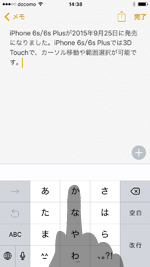
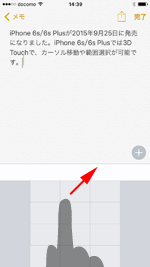
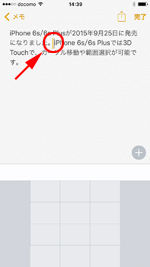
![]() 3D Touchで範囲選択する
3D Touchで範囲選択する
キーボードが切り替わっている状態でスライドすることでカーソルを任意の場所に移動することができますが、その状態でさらに画面をプレスすることで、範囲選択に切り替えることができます。そのまま画面をスライドして任意の範囲を選択できます。
なお、さらにこの状態で画面をプレスすることで、範囲選択⇔カーソル移動を切り替えることが可能です。
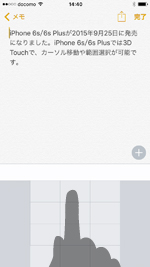
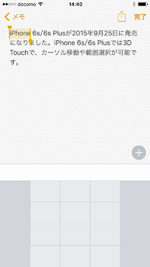

![]() 選択した範囲をコピー(カット)&ペーストする
選択した範囲をコピー(カット)&ペーストする
3D Touchで範囲を選択後、選択した範囲をタップすることでポップアップメニューを表示できます。「コピー」や「カット」を選択後、カーソルを移動して「ペースト」をタップすることで、任意の場所にコピー(カット)&ペーストすることができます。
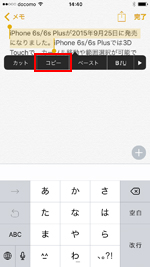
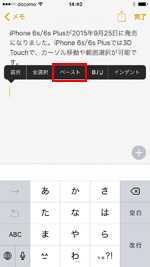
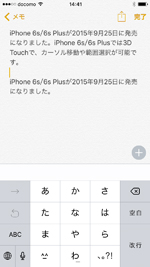
iPhone 6s/6s Plusでは、アップルの純正アプリ以外のサードパーティー製アプリでも3D Touchを利用したカーソル移動・範囲選択をすることができます。キーボード上をプレス(強く押す)することで、カーソル移動・範囲選択が可能です。
■ Word
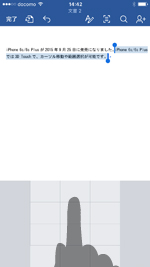
■ Evernote
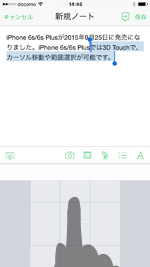
■ Day One
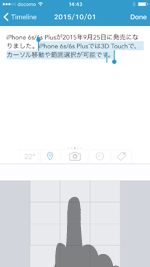
iPhoneで「3D Touch」がオフになっていると、キーボード上をプレス(強く押す)してもキーボードが切り替わらず、カーソル移動・範囲選択もできません。3D Touchをオンにするには、「設定」アプリから「一般」 > 「アクセシビリティ」 > 「3D Touch」を選択して、オンにできます。
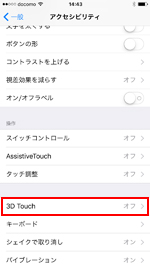
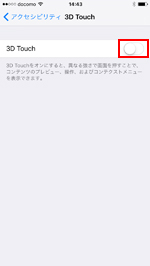
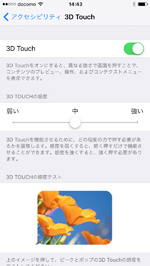
![]() 関連情報
関連情報
【Amazon】人気のiPhoneランキング
更新日時:2024/4/3 21:00
【Amazon】人気のKindleマンガ
更新日時:2024/4/3 21:00